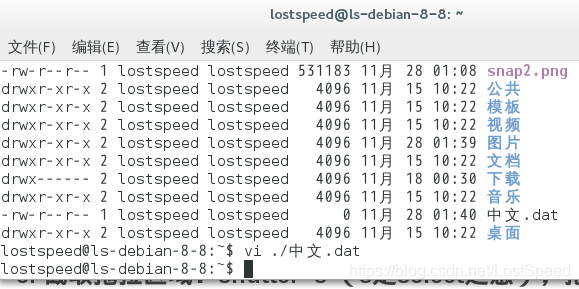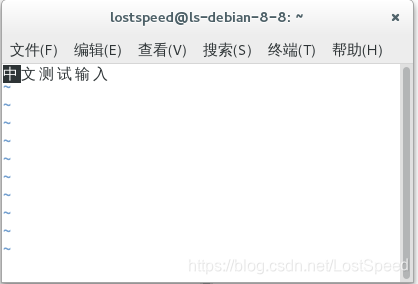在debian8.8下使用中文輸入法
阿新 • • 發佈:2018-12-15
前言
自己的新開發機搬到公司幹活去了,家裡只剩下拆掉硬碟的舊開發機。
一劃拉,還有一個120GB的SSD,裝上硬碟連上線.
這麼小的硬碟,要裝個win10+vs2017+chromium編譯環境,那是不可能了。
整個linux裝上用吧。
公司產品的執行環境就是debian8.8, 入鄉隨俗,也在舊開發機上裝了個debian8.8.
用了幾天,感覺最差勁的地方是沒法輸入中文。用搜索引擎,只能輸入英文的拼音,真彆扭。
查資料,原來可以裝中文輸入法,資料上說的輸入法是fcitx.
實驗
截圖的方法
如果要截圖,開一個控制檯視窗,整小點,就留2行就行,輸入如下命令開始用滑鼠進行區域抓圖(點選作為開始點,拉到右下角,鬆開滑鼠結束抓圖)
gnome-screenshot -a -f /home/lostspeed/snap1.png
這個命令的意思是區域抓圖(-a), 儲存到指定的檔案(-f /home/lostspeed/snap1.png)
還可以在新立得包管理器裡面安裝shutter,抓完圖後,可以直接對圖片進行標註。
在設定=>鍵盤,增加繫結快捷鍵(shutter --select),可以隨時抓圖
如果要抓一個應用程式上的選單操作,只能用shutter先抓應用程式的區域,然後抓應用程式的選單操作,然後用shutter的編輯功能將選單操作截圖合成到應用程式區域截圖上面,然後編輯成新的圖片。
安裝軟體的簡便方法
活動(左上角圖示) =>顯示應用程式=>新立得包管理器
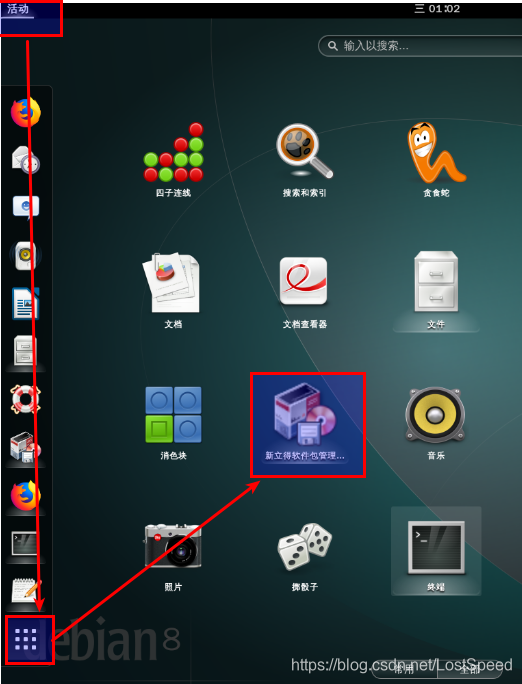
在搜尋中輸入fcitx,將所有軟體都標記為要安裝,點選應用,安裝全部和fcitx相關的軟體。
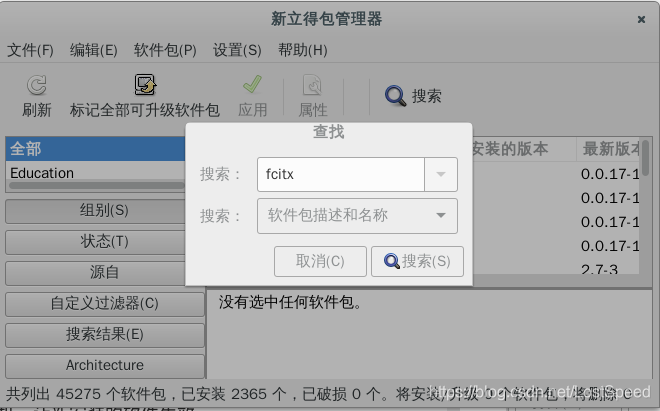
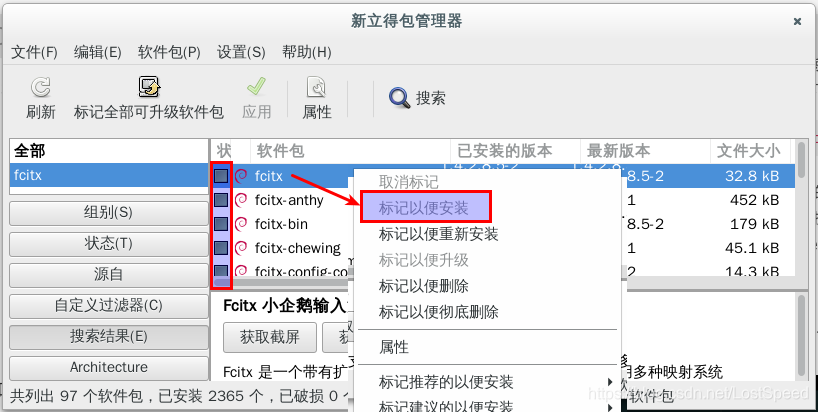
安裝後,重啟計算機,讓新安裝的軟體生效。
輸入中文的快捷鍵
在需要輸入的軟體中,切換中英文的開關是CTRL+SPACE, 就可以輸入中文了。
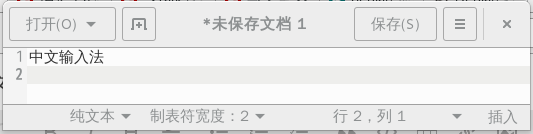
也測試了在控制檯中,在vi中也能輸入中文了.